📘 教程
01 请输入开机密码
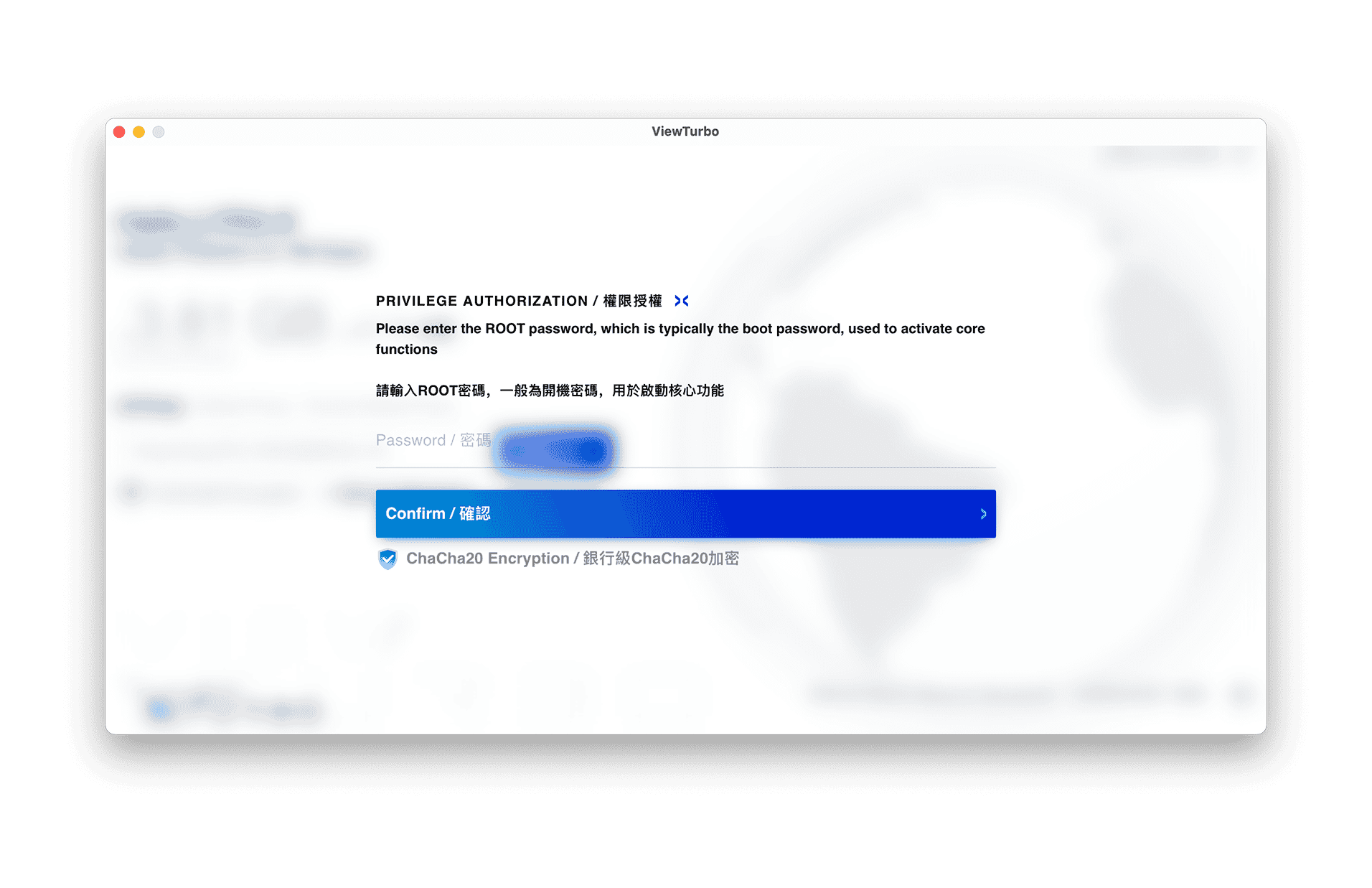
因为在 macOS 中,权限控制与 Windows 是不同的,甚至和 Linux 也不一样。需要将控制权限单独请求,因此。直接输入开机密码可以做到像是 Linux 那样 sudo 的作用,类似App可以参考 SwitchHosts。
02 选择语言
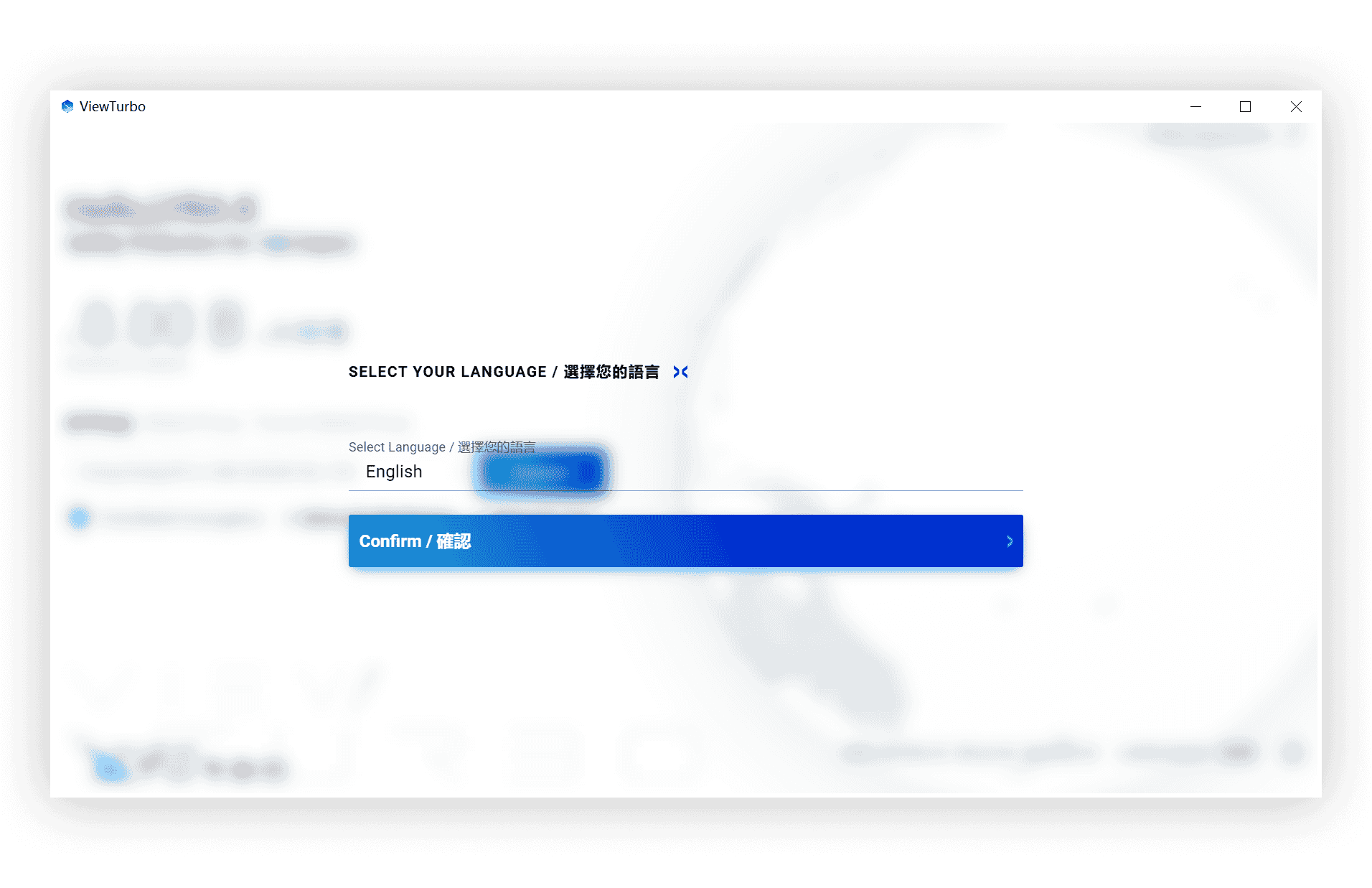
第一次启动时,会让您选择语言,目前有 English 和 Chinese 。您可以点击 English 看到语言列表,选择您的语言。
如果是在主界面,您可以点击 看到语言列表。
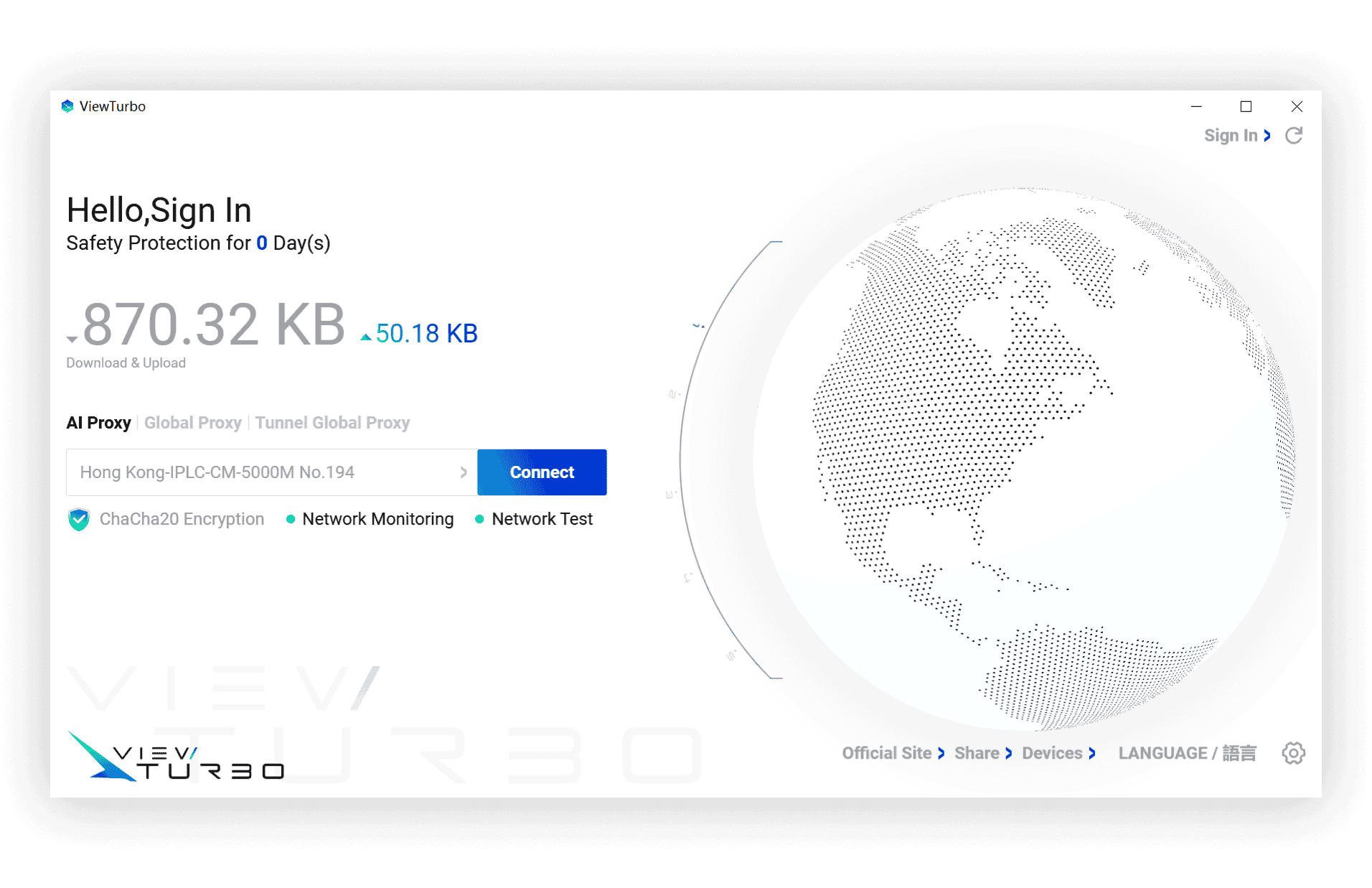
如果之后您有语言切换的需求,可以透过右下角的 Language / 语言 来切换界面的语言。
03 登入或注册
3.1 登入
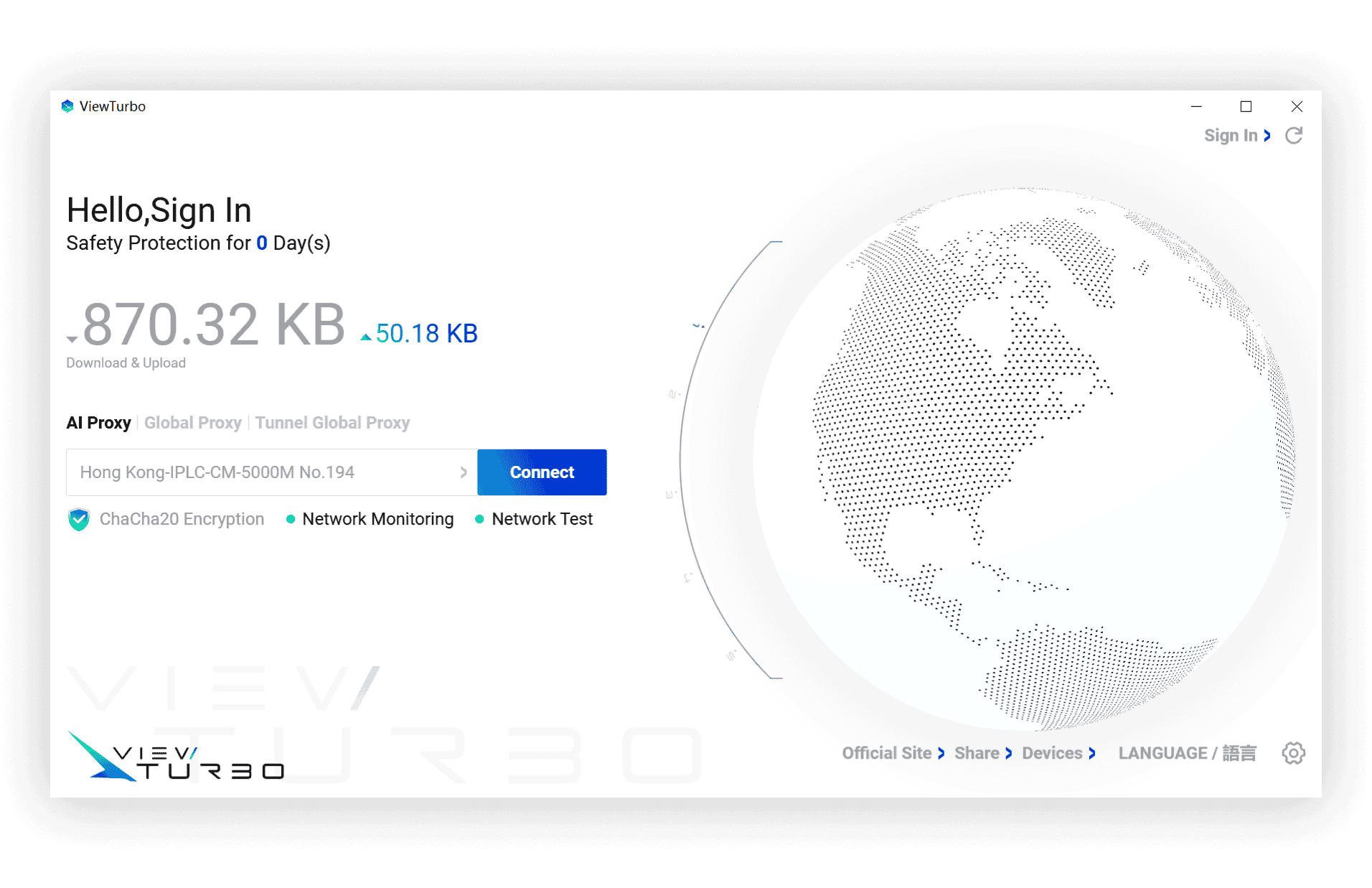
你需要点击 右上角 的 即可看到登入页面。
3.2 用户数据
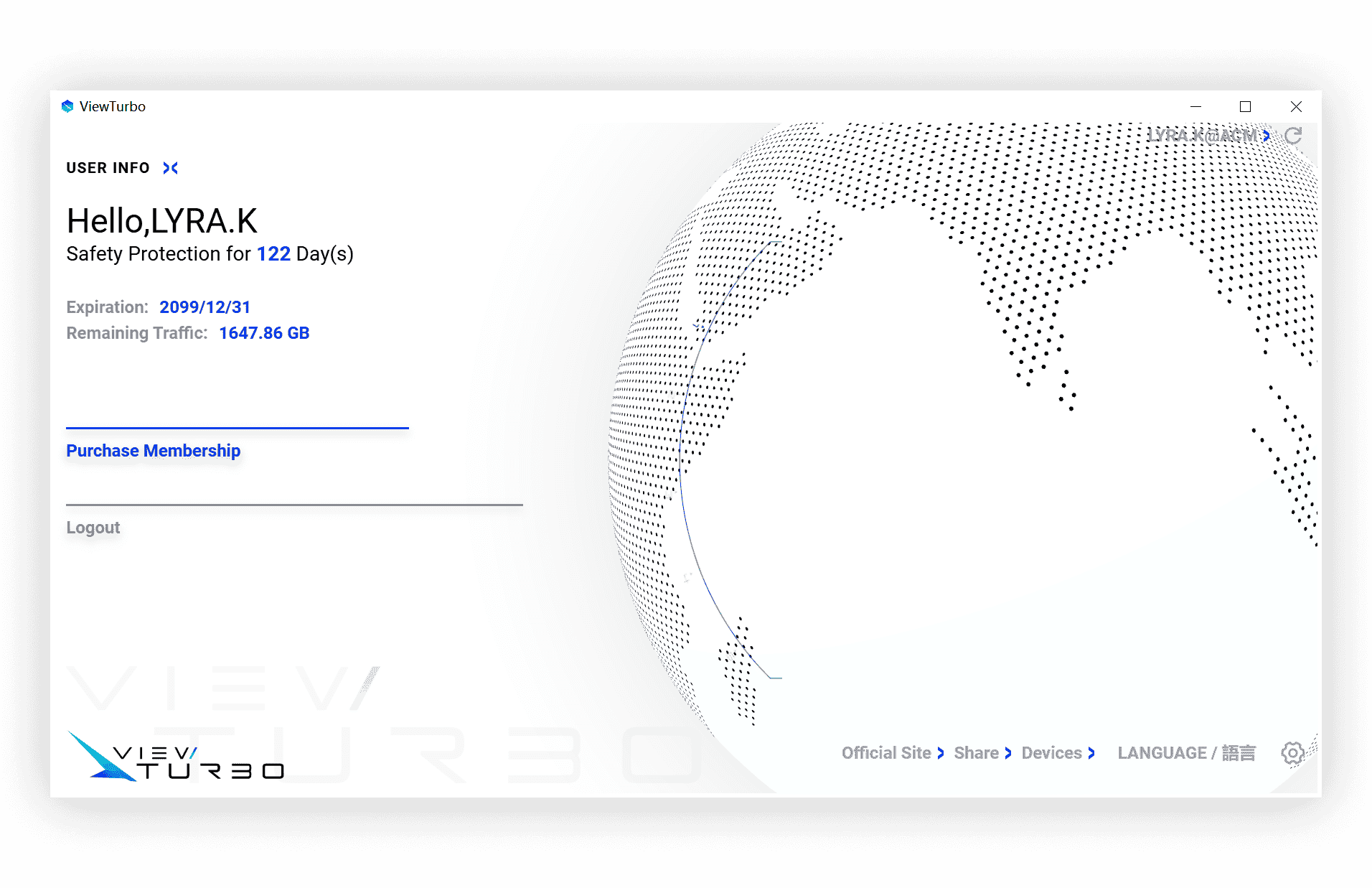
如果要回到首页,可以点选
登入后,可以点选您的 使用者名称 也就是 右上角 的 位置,点进去即可看到目前帐号的相关资讯和资料。
- Expiration: 这表示帐户的类型。如果显示 2099/12/31,则您是流量使用者。如果它指定了截止日期,那么您就是持续时间使用者。您可以在价格查看我们的计划。
- Remaining Traffic: 这显示了剩余的流量信息。如果显示为 0.00B,则无法使用加速功能,需要储值流量,如果您是包月会员用户,就会显示 9999GB。
- Purchase Membership: 重定向到我们的价格页面以购买时长或流量。
- Logout: 注销目前帐户。
如果充值后您的资讯尚未更新,请不要担心。您可以点击顶部使用者名称旁边的刷新  按钮来取得最新资讯。这将刷新:用户资讯、节点资讯、设置资讯
按钮来取得最新资讯。这将刷新:用户资讯、节点资讯、设置资讯
3.3 注册
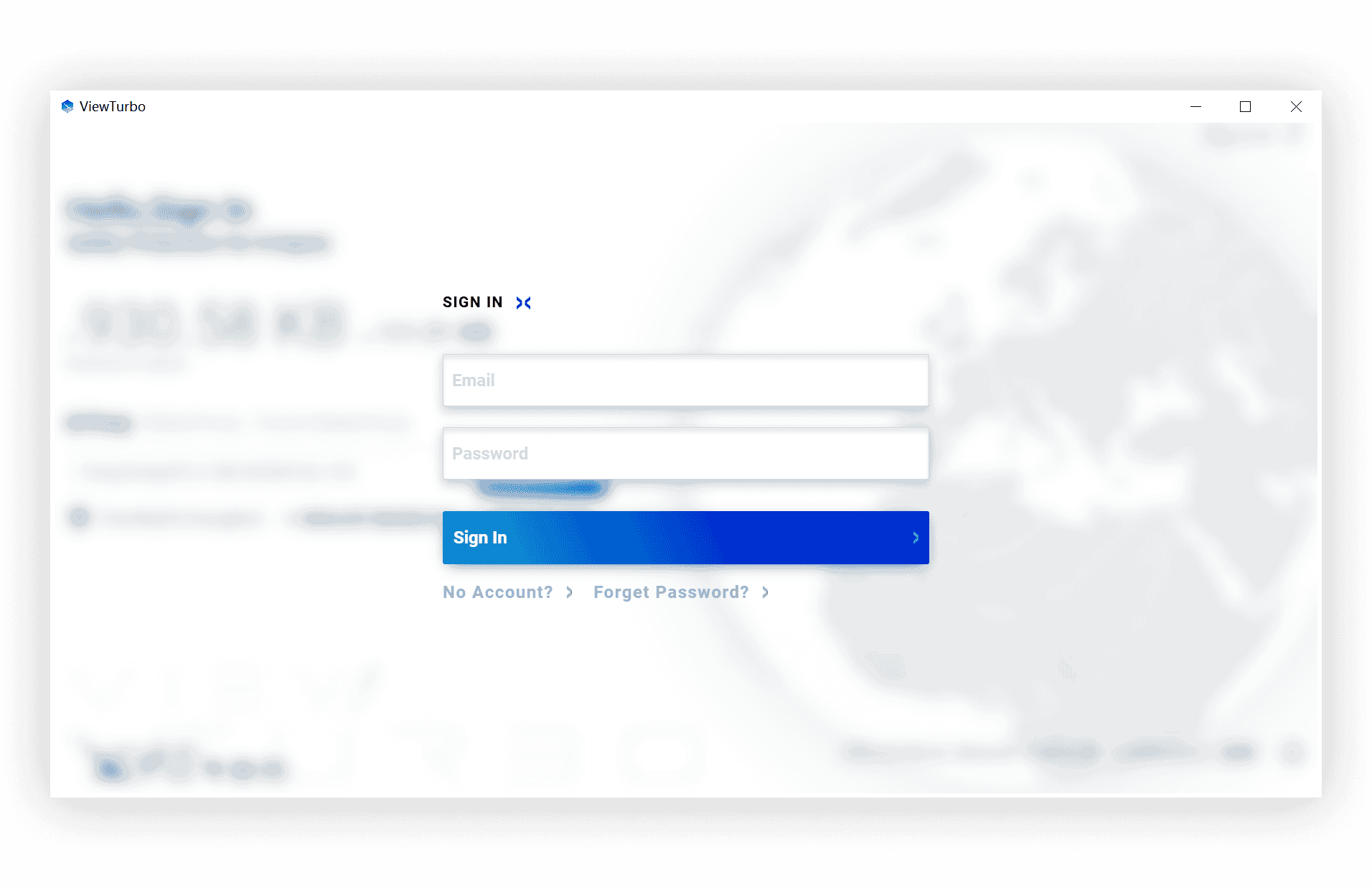
如果您没有帐号,需要点选 No Account? 来进行注册
如果你要关闭该界面,可以点击 关闭该视窗。
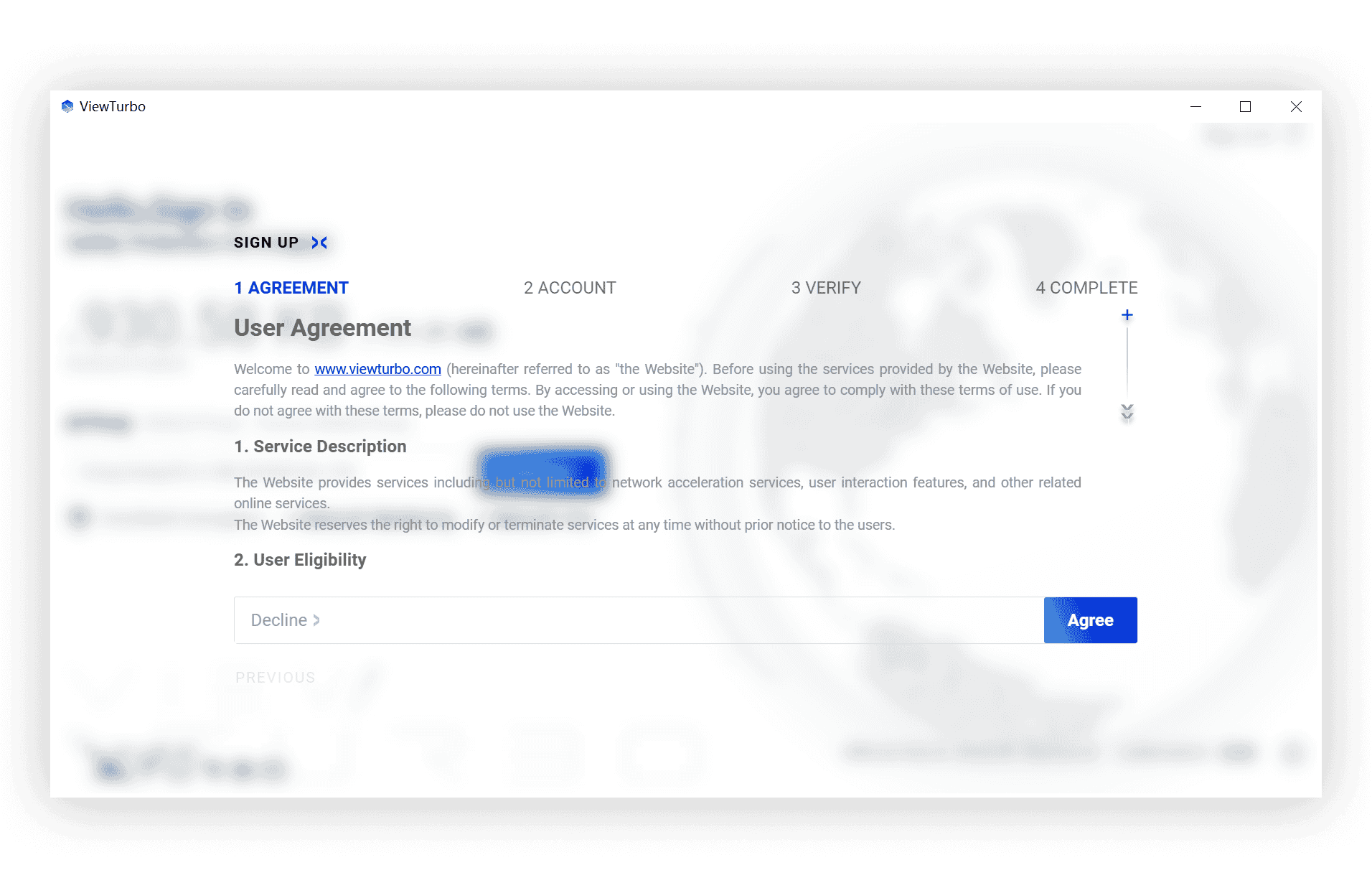
点选 Agree 来进行下一步
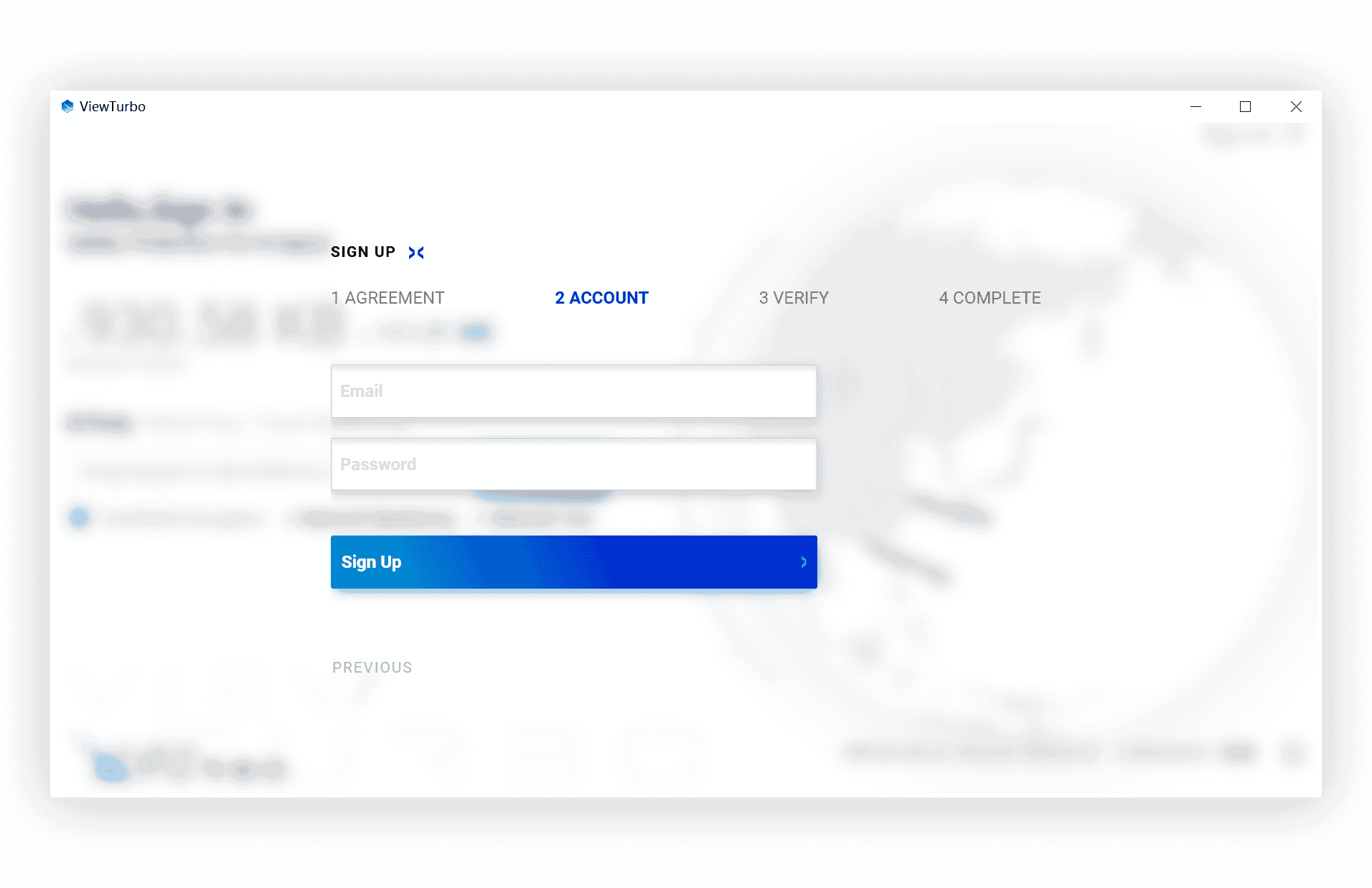

如果您输入的信箱是 [email protected] 那么您就需要前往 Gmail 来查看来自 @viewturbo.com 结尾的邮箱名称发出的验证码。
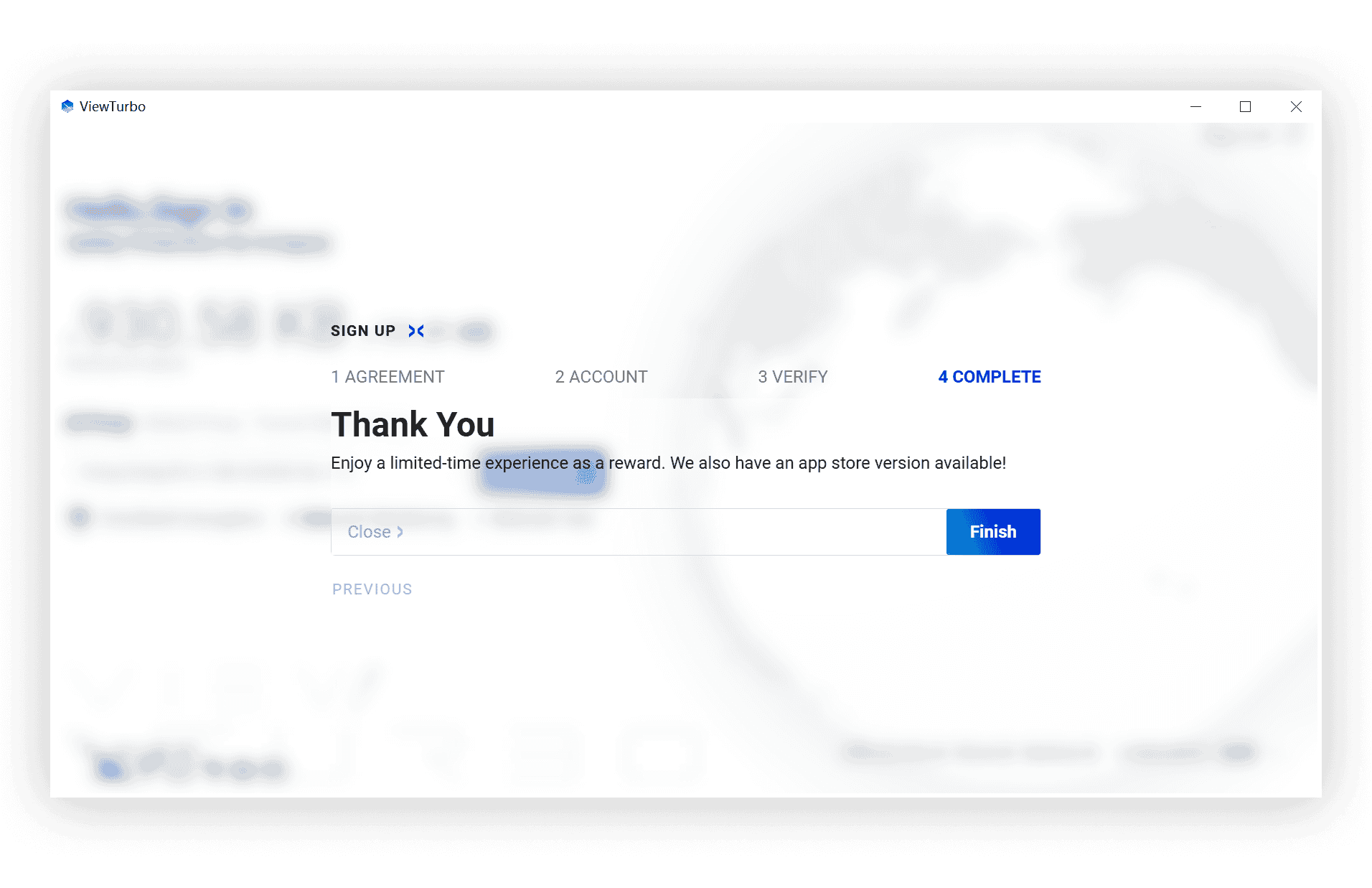
我们为您提供了 200~500M 的流量让您体验。您可以进行 速度测试,我们有一个影片专门讲解瞭如何进行速度测试:
04 选择与连接节点
4.1 选择节点
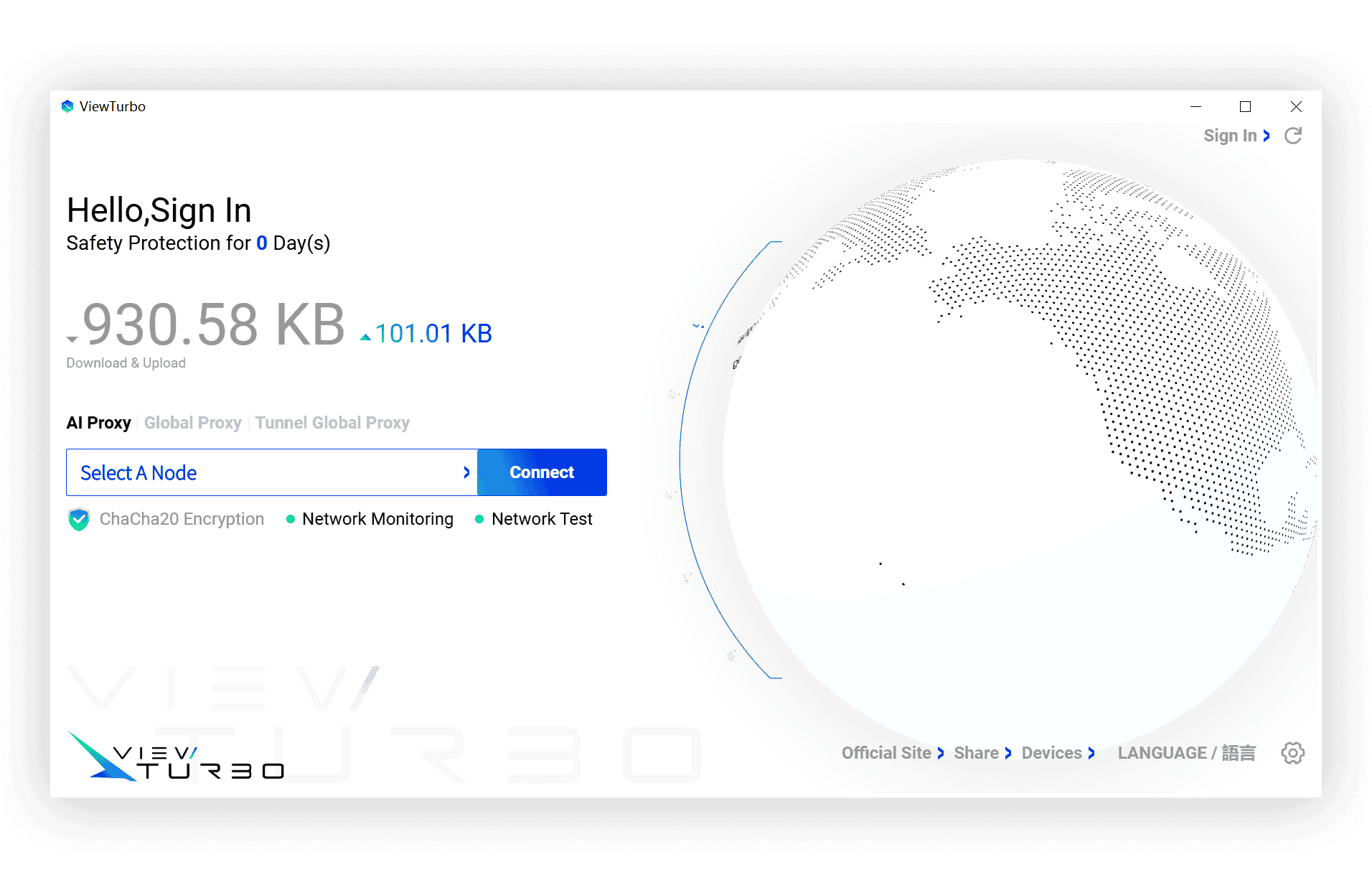
在此之前,你需要点击 右上角 的 来进行登入,否则无法使用。
您可以点选 来展开 节点选择界面
选择后点击界面上的 连接您的节点。
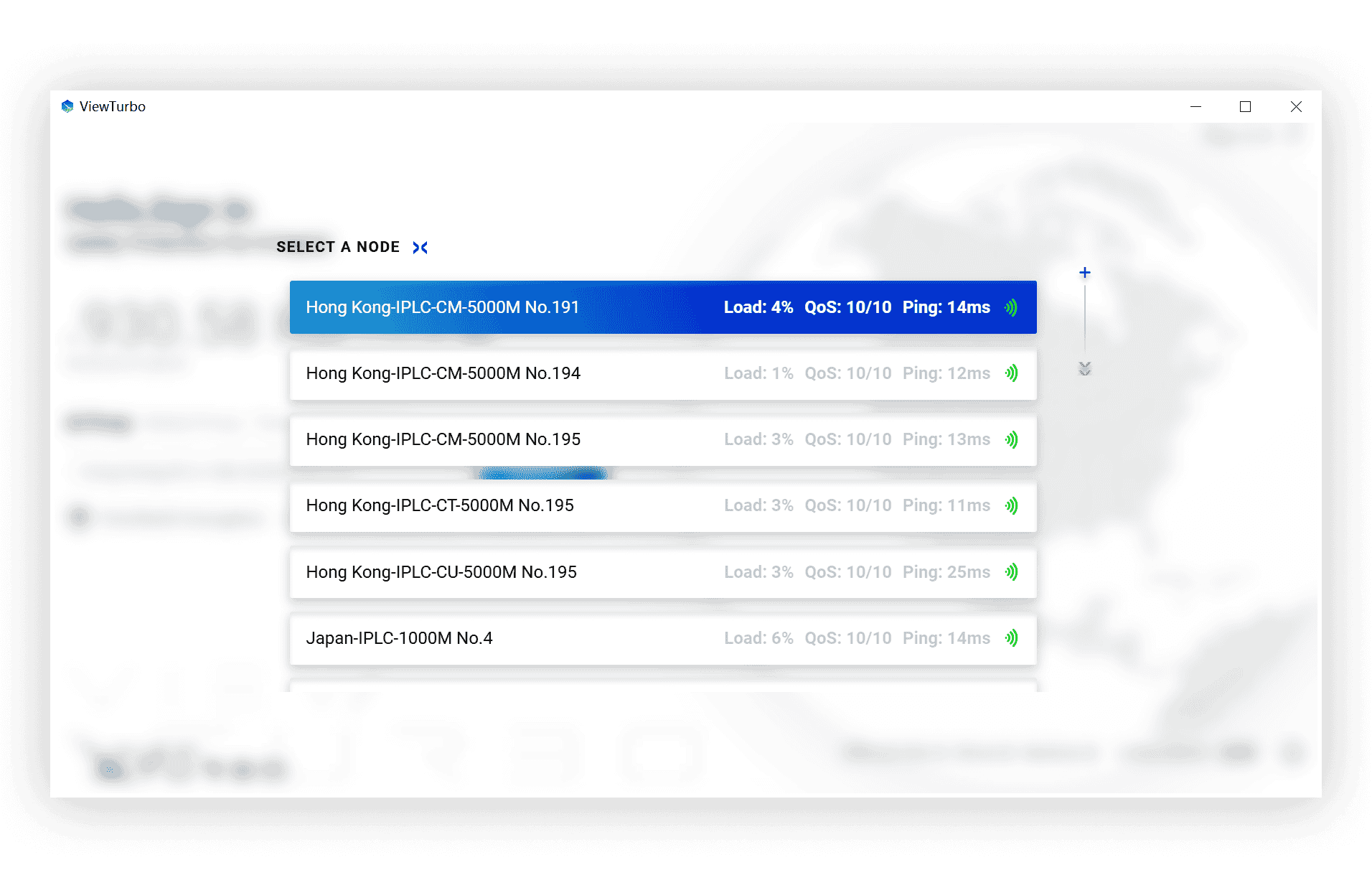
您可以透过 滑动 到您想选择的节点,然后 按一下 节点即可。
每个节点框中,在左侧节点名称区域:我们是有一个较为标准的节点命名规范的,也就是 [NodeName]-[IPLC/NA]-[Mpbs] [No.number] 我们以一些较为难懂的来进行解读:
- IPLC: 国际专线(International Private Leased Circuit) 的缩写指的是一种 点对点的专用电路,用于连接不同国家或地区的资料中心(IDC)。 IPLC 网路通常由电信业者提供,适用于跨国企业、金融机构或高品质网路需求的用户
- 5000M: 5000M 指的是 5000Mbps(5Gbps)频宽。 5000M(5Gbps)= 5000 兆位元每秒,即 5Gbps,表示该网路支援高达 625MB/s(兆位元组每秒)的理论下载速度(5Gbps ÷ 8 = 625MB/s)。
而在右侧,则是 Load,QoS, Ping,以及一个节点状态的 Icon 概述: :
- Load: 这表示伺服器上的网络负载。
- QoS: 这代表服务品质(Quality of Service),反映伺服器的网路质量,最高分为 10 分。
- Ping: 这是指网路延迟,通常与 QoS 一起引用来评估伺服器的效能指标。
4.2 选择当前真实地区
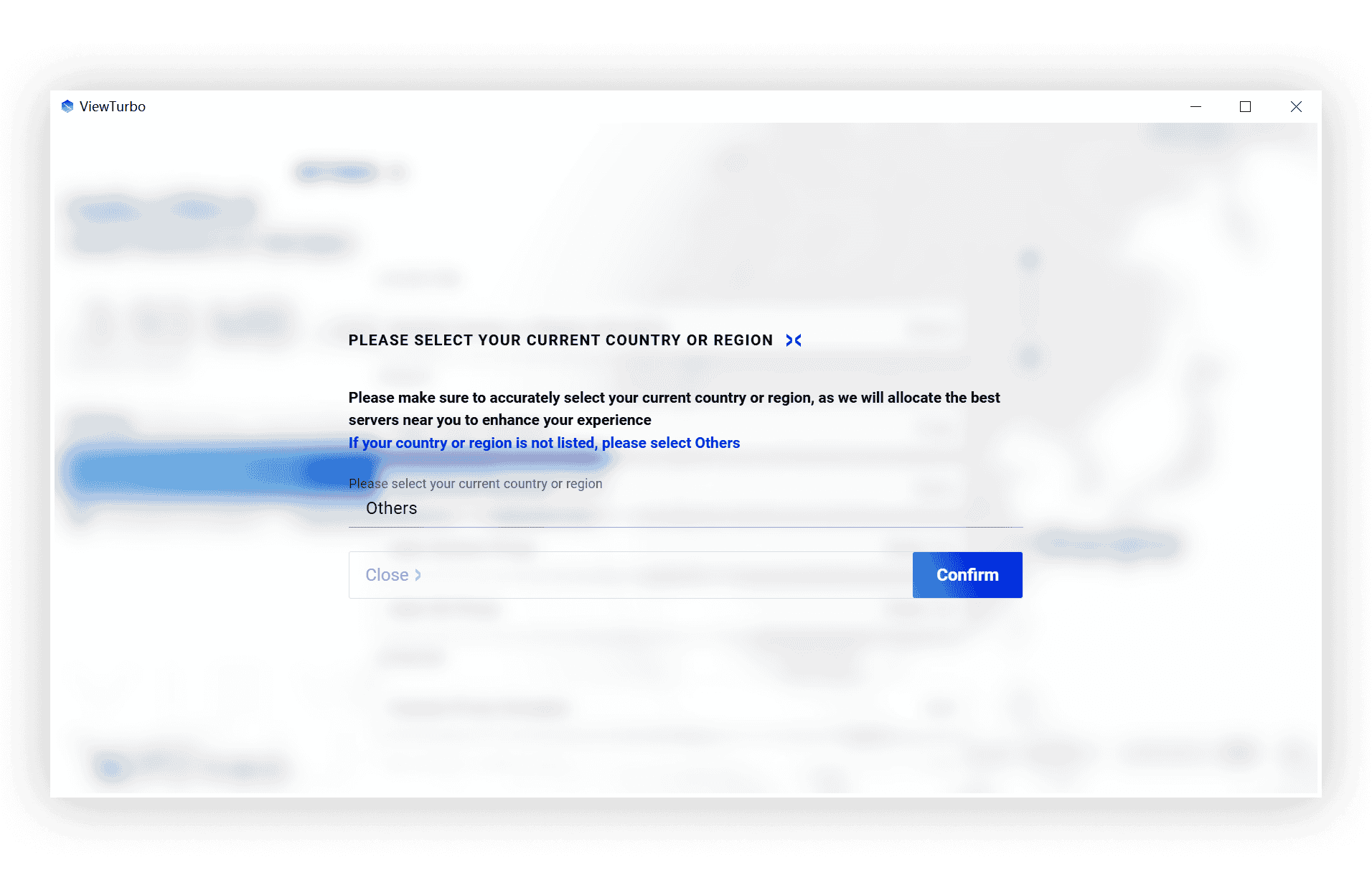
如果您选择的区域和您真实所在的国家或地区不同,可能会连不上我们服务器或会导致 AI 代理 的时候,会很慢。
如果您搬到新的国家/地区,也没有问题 - 只需单击主页右下角的 「齿轮图标」  即可访问 「当前国家或地区选择」,然后按一下「选择」以进行新选择。
即可访问 「当前国家或地区选择」,然后按一下「选择」以进行新选择。
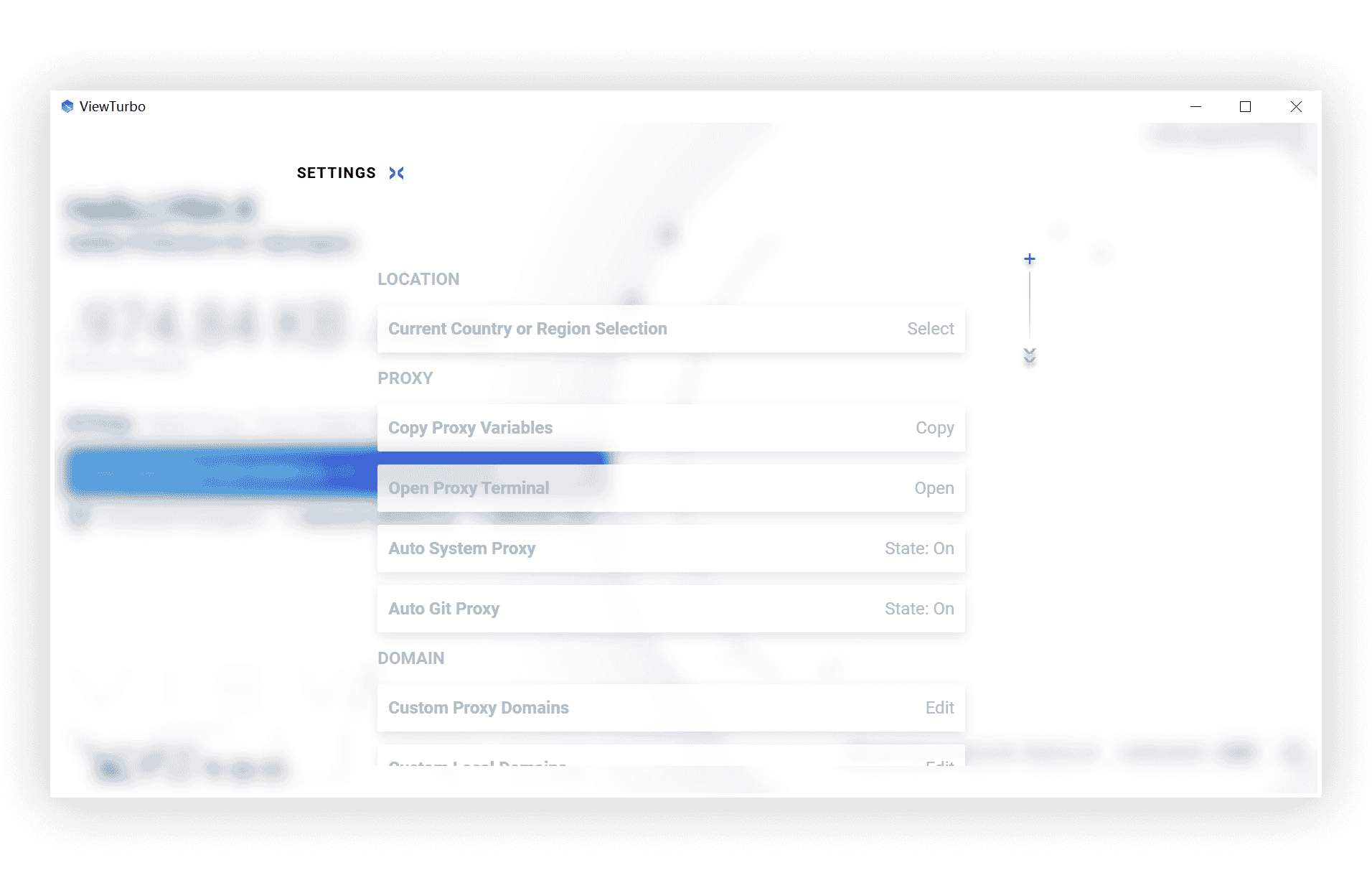
如果您不想选择某个选项,只需按一下  即可关闭此视窗。如果您所在的国家或地区未列出,您可以选择「Others」
即可关闭此视窗。如果您所在的国家或地区未列出,您可以选择「Others」
4.3 连接节点
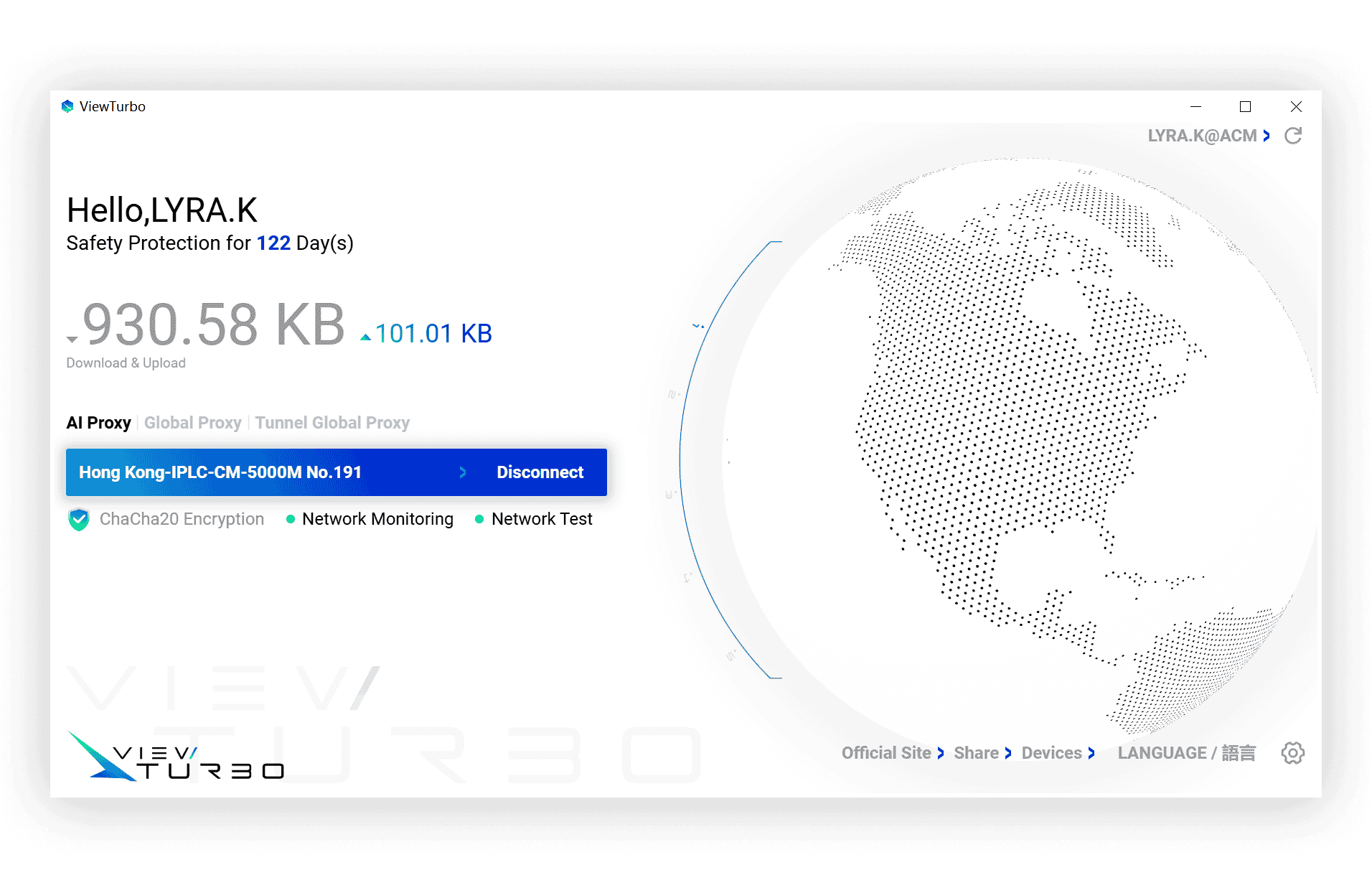
您可以点击界面上的 来测试网路速度。
- AI Proxy: 智能代理,有自动分流的功能,推荐您长期使用本模式。
- Global Proxy: 启用全局代理后,关闭自动分流功能,所有网页请求都会透过指定的代理伺服器进行处理,使用体验会稍稍降低。
- Tunnel Global Proxy: 能直接代理本地应用 + 网页,也可能支持一些游戏加速,不推荐时间使用。
05 设备管理
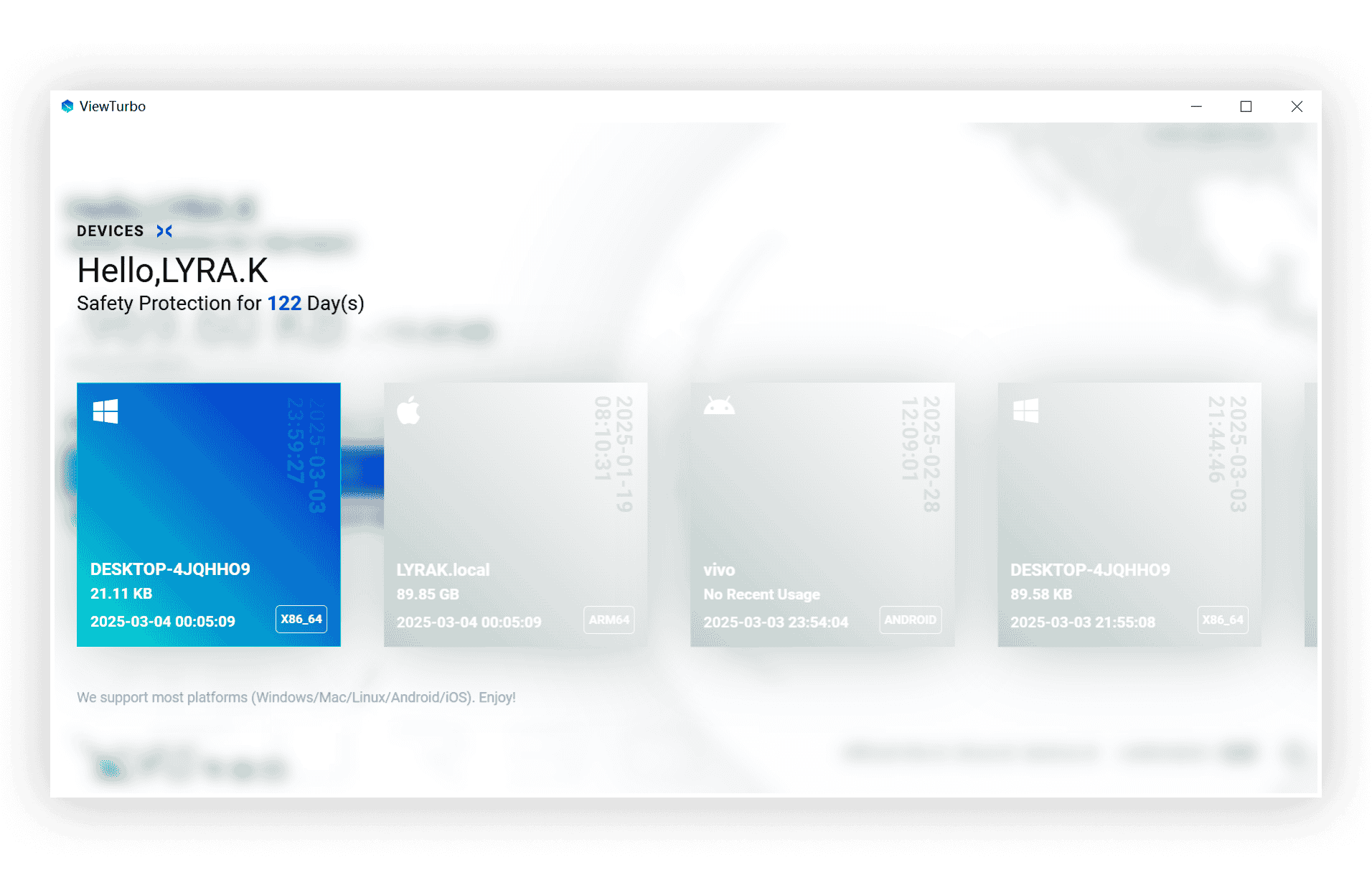
您可以点选右下角的 即可进入多装置管理页面。其中,蓝色的是您目前设备,其余则是您在其他平台使用的记录。 可以点进去看详情
支援十种设备
我们的代理服务允许连接多达十台设备,其中 Linux 两台、Windows 两台、Apple 两台、macOS 两台、Android 两台,提供灵活的跨平台相容性。
考虑到连接设备的数量,有效的设备管理变得至关重要。在主界面的「设备」标签下,您可以查看先前连接的所有装置。当您将游标悬停在装置上时,将显示详细资讯。
安全
我们实作「设备分段」来隔离设备之间的流量。这可确保即使一台装置遭到入侵,攻击者也无法轻松渗透到透过 ViewTurbo 连接的其他装置。
5.1 设备记录和监控控制
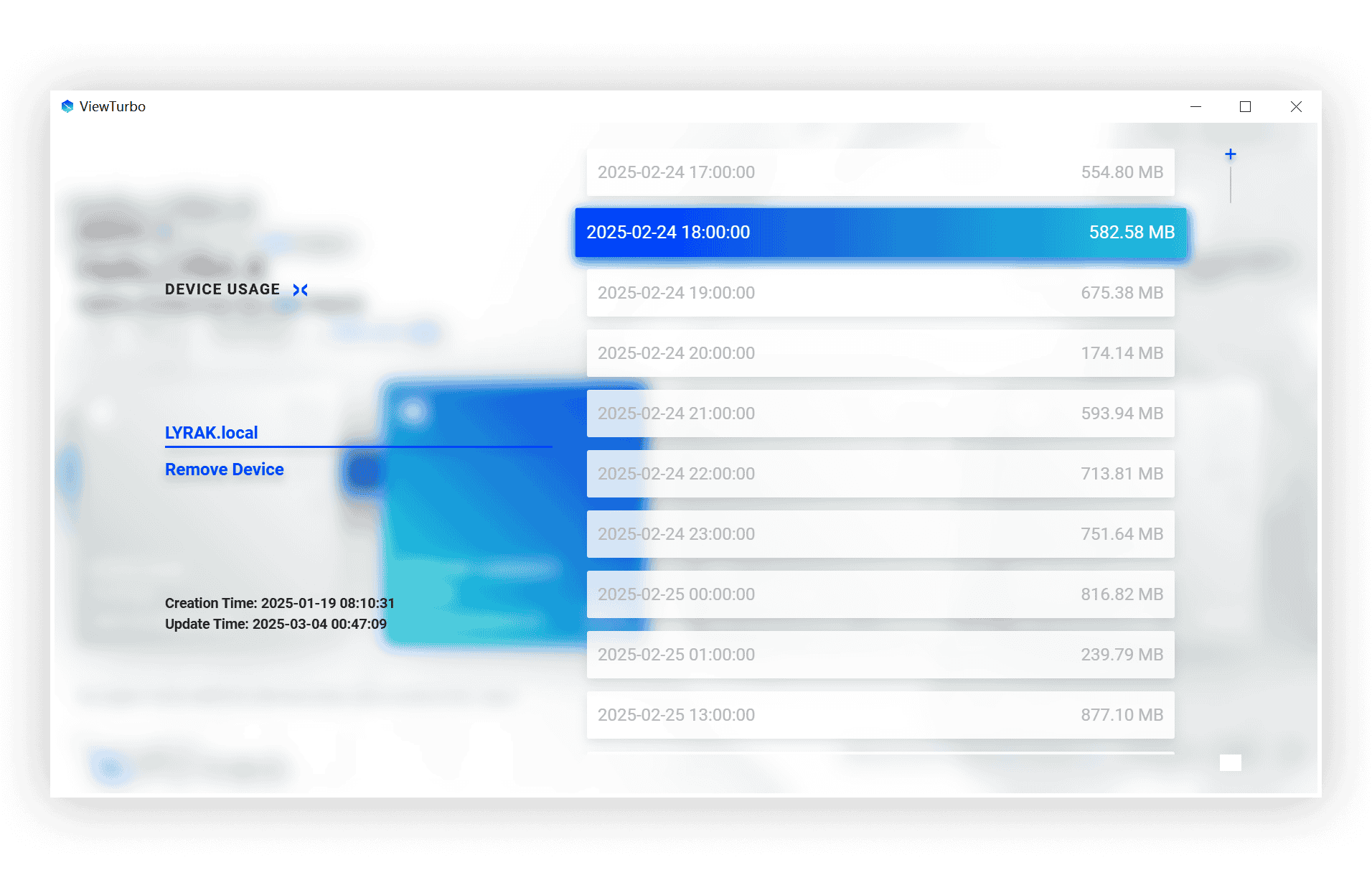
当您选择设备时,会弹出一个窗口,显示具体的详细信息,例如设备的登入时间和上次使用时间。如果设备已使用任何数据,则会显示在右侧。如果设备仅登入但没有使用任何数据,则不会记录流量使用情况。
如果您希望删除设备的登入资讯或从特定装置登出帐户,可以点选装置资讯下方的「删除设备」按钮。
如果您想关闭此窗口,可以按一下「设备使用情况」 将其关闭。
将其关闭。
- Remove Device: 从装置登出帐户并立即中断与网路的连线。
- Creation Time: 设备首次登入帐户时的时间戳记。
- Update Time: 设备最近一次处于活动状态的时间。
06 其他功能
6.1 网路监控
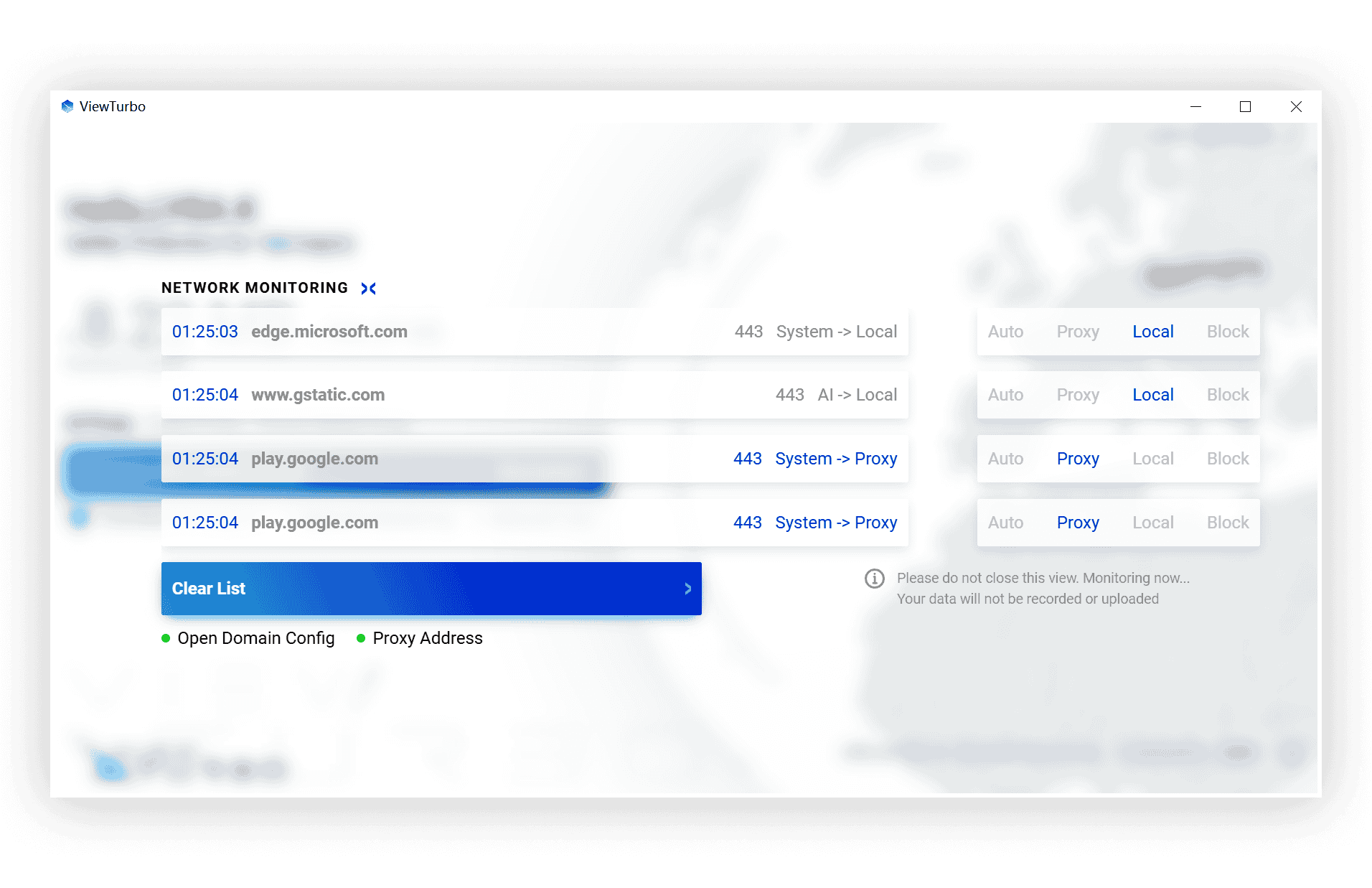
若要存取此功能,请在主界面中开启 「网路监控」。之后,当你打开一个页面或系统自动产生网路流量时,就会显示在那里。
如果您想关闭界面,可以点选左上角的 「网路监控」 来关闭。
来关闭。
什么是自动、代理、本地、封锁?
- Auto:根据伺服器对目标位址的回应速度来决定是否使用代理;
- Proxy:透过代理商存取;
- Local:不使用代理访问,使用本地网路;
- Block:阻止该伺服器向我发送资料;
代理地址: 如果您点击 Proxy Address 会复制 HTTP 代理地址,即:
127.0.0.1:15732
鼠标短暂停留会弹出详细的代理地址,如 HTTP、Socks5 的代理地址:
127.0.0.1:15732 // HTTP
127.0.0.1:15733 // Socks5
您永远不会猜到 - 我们的一些文件实际上支援正规表示式域匹配。令人惊讶,对吧?
- user_block.txt:用户填入需要屏蔽的域名。
- user_local.txt:用户填入走本地的域名。
- user_proxy.txt:用户填入走代理的域名。
- config.ini:ViewTurbo 的一些设定。
- Country.mmdb:GeoIP 资料库,用于储存地理信息,以便透过 ViewTurbo 自动代理。
- sys_local.txt 和 sys_proxy.txt:它们以加密格式存储,包含重要的系统状态和代理伺服器资讯。
- user_block.txt:用户填入需要屏蔽的域名。
- user_local.txt:用户填入走本地的域名。
- user_proxy.txt:用户填入走代理的域名。
6.2 小彩蛋
右边的是我们动态感知组件单独出来的地球,当 未连接节点 时,会根据滑鼠移动的范围来进行放大和缩小。同时,支援 滑鼠旋转、滑鼠滚轮放大。
在 连线状态下,可以呈现出网路出口处和目的地的资料飞线。将地球放大到最大拥有独特的视觉效果,感谢您使用 ViewTurbo。
6.3 控制台代理
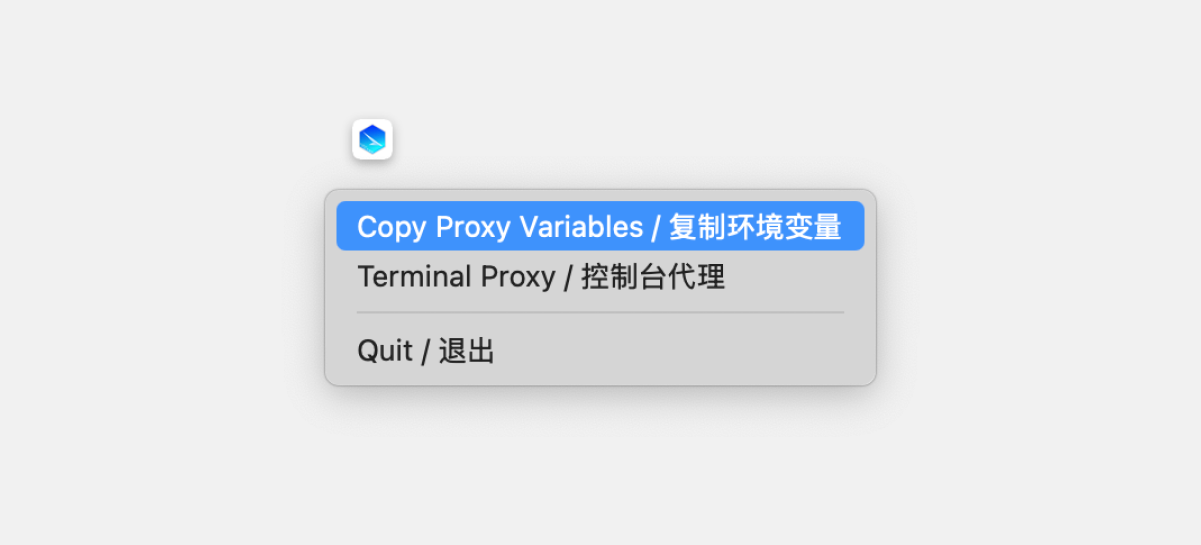
我们提供了控制台代理的功能,如果是临时性的,可以通过点击托盘:"Terminal Proxy / 控制台代理" 然后按下回车键即可。下次您开机或重新打开终端时将不会被代理。
您也可以选择通过以下方式将控制台代理持久化:
如果安装了 VScode 可以在终端中输入以下命令进行编辑:
code ~/.zshrc
在控制台中执行 echo $SHELL 查看您的 shell 类型
- 如果是 /bin/zsh 则在终端中运行
vim ~/.zshrc文件,按a切换到编辑模式加入: - 如果是 /usr/bin/bash 则运行
vim ~/.bashrc, 和上述 1 步骤一样,只不过文件名换成source vim ~/.bashrc
export http_proxy="http://127.0.0.1:15732"
export https_proxy="http://127.0.0.1:15732"
之后按 :wq 保存然后运行 source ~/.zshrc 刷新配置,运行 echo $http_proxy 命令:
http://127.0.0.1:15732
如果输出结果如上则表示控制台已经代理